Photoshop może być bardzo onieśmielający, ale kiedy zaczniesz rozumieć niektóre z narzędzi, które ma do zaoferowania, będziesz się zastanawiać, jak kiedykolwiek przetwarzałeś zdjęcia bez niego. Jeśli istnieje jeden obszar Photoshopa, który jest niezwykle zagmatwany, a jednocześnie niezwykle potężny, gdy jest odpowiednio wykorzystany, musi to być kolekcja trybów mieszania. Chociaż ten artykuł nie obejmuje wszystkich opcji dostępnych w programie Photoshop, powinien być dobrym miejscem do rozpoczęcia przygody z trybami mieszania programu Photoshop.
Tryby mieszania Photoshopa:kilka podstawowych informacji na początek 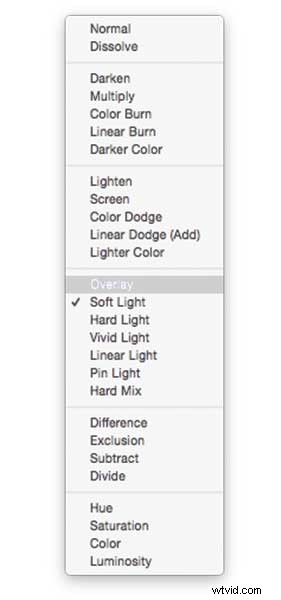
- Tryby mieszania Photoshopa znajdują się w rozwijanym menu u góry panelu warstw (domyślnie jest to „Normalne”)
- Do wyboru jest 27 różnych opcji, w tym domyślny „Normalny” tryb mieszania.
- Adobe podzieliło te 27 trybów mieszania na sześć różnych kategorii
- Normalna – Zawiera tryby mieszania, które w rzeczywistości nie mieszają wybranej warstwy. (Normalny pokazuje warstwę, a warstwa rozpuszczania zasadniczo usuwa piksele z górnej warstwy, gdy zmniejszasz krycie, ten efekt jest zwiększony).
- Ciemniej – Te tryby mieszania wykorzystują 100% bieli jako neutralną, mają ogólny efekt przyciemniania obrazów.
- Jaśniejsze – Tutaj Photoshop używa 100% czerni jako neutralnej, mają ogólny efekt rozjaśnienia obrazów.
- Nakładka – W trybie Overlay Photoshop łączy górną i dolną warstwę w sposób, który dodaje kontrastu. Efekt tych zmian zależy od krycia warstwy i typu wybranego trybu mieszania.
- Różnica – Zestaw różnic można nazwać grupą inwersji, ponieważ te opcje trybu mieszania są często używane do anulowania kolorów warstwy poniżej lub do ich odwrócenia.
- Barwa – Tutaj Photoshop pozwala na bardzo kreatywne podejście do HSL danych warstw.
- Kiedy stosujesz tryb mieszania do warstwy, przyjmuje on efekt danego trybu mieszania i jest stosowany do warstwy znajdującej się bezpośrednio pod nią w programie Photoshop.
Aby uprościć proces uczenia się wszystkich 27 trybów mieszania naraz, poniżej, poznajmy trzy najbardziej wszechstronne tryby mieszania, które ma do zaoferowania Photoshop.
Pierwsze trzy tryby mieszania, których musisz się nauczyć
Na wszystkich przykładowych zdjęciach poniżej użyję dwóch warstw, aby zademonstrować różne efekty każdego z trzech trybów mieszania. Górna warstwa to po prostu biała, szara i czarna warstwa, a dolna warstwa to ten sam obraz umieszczony pod tymi trzema kolorami.
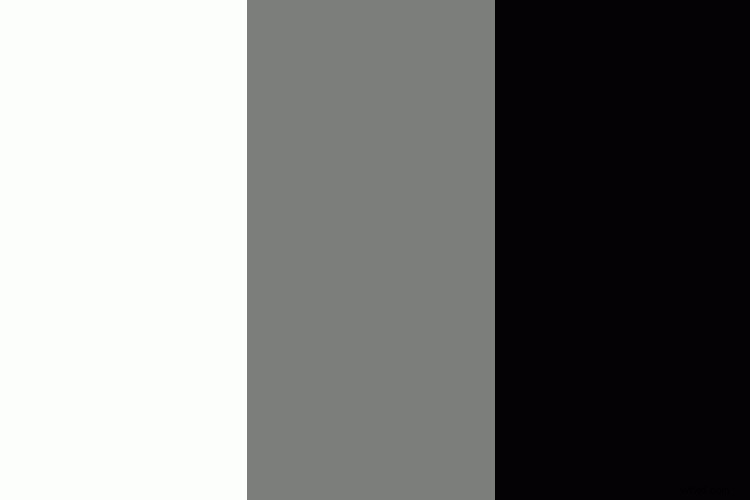
Biała, szara, czarna warstwa.
Mnożenie mieszania
Ten tryb mieszania należy do grupy „Ciemniej” i dlatego uważa 100% biały za neutralny. Podstawową matematyką stojącą za działaniem tego trybu mieszania jest to, że ciemne piksele warstwy tła są mnożone przez piksele warstwy pierwszego planu i łączone. Dlatego efektem końcowym jest ogólne przyciemnienie obrazu, ponieważ ciemne piksele w obu warstwach stają się bardziej znaczące, podczas gdy jasne piksele są zasadniczo usuwane.
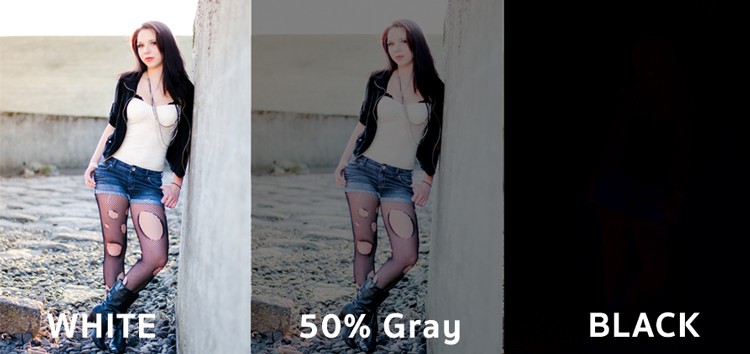
Jak widać na 50% szarej warstwie, ciemniejsze piksele z szarej warstwy pierwszego planu pomagają przyciemnić warstwę pod nią.
Ten tryb mieszania doskonale nadaje się do tworzenia cieni lub usuwania jasnych pikseli z warstwy leżącej poniżej. Można go używać w połączeniu z warstwą dopasowania krzywych, aby dodać dodatkową ciemność do warstwy. Wprowadzając ciemny koniec krzywej, może to być bardzo przydatne podczas próby podkreślenia cieni lub przyciemnienia obrazu.
Tryb mieszania ekranu
Jak wspomniano powyżej, grupa rozjaśniania ustawia czarny jako neutralny i dlatego gdy używamy trybu mieszania ekranu, czarna warstwa nie ma żadnego efektu, 100% bieli pozostaje biały, a 50% szarości jest gdzieś pośrodku.
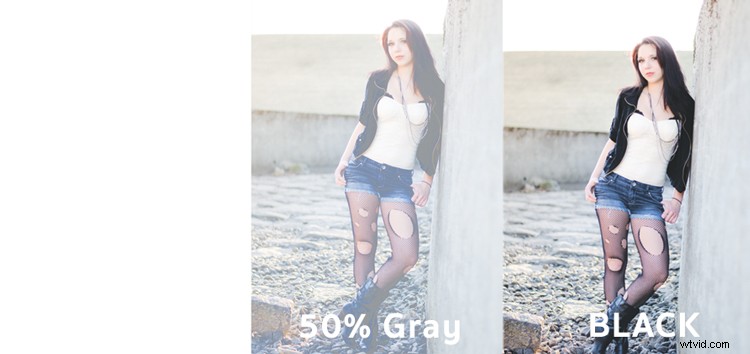
W podobny sposób, jak w trybie mieszania Pomnóż, tryb mieszania na ekranie mnoży jasne piksele warstwy pierwszego planu i tła w celu uzyskania ostatecznego połączenia. Jak widać w powyższym przykładzie, przy 50% szarości jasne piksele są jeszcze jaśniejsze, ponieważ jasne piksele warstwy szarej są mnożone przez piksele warstwy poniżej.
Dlatego tryb mieszania ekranu doskonale nadaje się do usuwania ciemności z obrazu, a nawet może być używany do tworzenia efektów miękkiej poświaty wokół obiektu.
Tryb mieszania miękkiego światła
Tutaj formuła używana przez Photoshopa jest zasadniczo zarówno w trybach mieszania Pomnóż, jak i Ekran, a następnie ten efekt jest podzielony przez dwa. Oznacza to, że przyciemniasz ciemne piksele i rozjaśniasz jasne piksele, a następnie dzielisz wynik końcowy przez dwa (lub 50% pełnej siły). To, co się kończy, to ogólny wzrost kontrastu obrazu
W rezultacie tryb mieszania Miękkie światło to świetny sposób na dodanie odrobiny kontrastu do obrazu. Aby uzyskać jeszcze silniejszy efekt – użyj trybu mieszania nakładki.

Jedną z najlepszych technik korzystania z tej techniki jest zduplikowanie warstwy i zastosowanie do niej trybu mieszania Miękkie światło. Zobaczysz natychmiastowy wzrost kontrastu, który można następnie dostosować za pomocą suwaka krycia zduplikowanej warstwy.
Przykład trybów mieszania programu Photoshop w akcji

Oryginał — (umieszczony jako pełny rozmiar 750 x 378)
Oryginalny obraz był nieco po płaskiej stronie, więc powielając tę warstwę i zmieniając tryb mieszania miękkiego światła, zauważysz wzrost kontrastu. Ten bardziej kontrastowy wygląd dobrze komponuje się ze skałami i ścianą z graffiti za modelem.

Powielono w trybie mieszania miękkiego światła
Aby pójść o krok dalej, warstwa dopasowania krzywych została dodana nad zduplikowaną warstwą, a tryb mieszania został ustawiony na mnożenie. Następnie na tę warstwę Curves nałożono maskę warstwy, aby odsłonić ją tylko na górnej części ciała i twarzy modelu. Stosując tę niewielką korektę, zauważysz nieco większą wyrazistość twarzy i cieni.

Regulacja krzywych + tryb mieszania Multiply dodany do twarzy i górnej części tułowia, aby dodać definicję i szczegóły cieni.
Te trzy tryby mieszania Photoshopa to dopiero początek, ale kluczem do nauczenia się programu o rozmiarze i głębi Photoshopa jest uwzględnienie go w kawałkach wielkości kęsa, w przeciwnym razie będziesz sfrustrowany i szybko się poddasz. Mam nadzieję, że skupiając swoją uwagę tylko na tych trzech trybach mieszania, będziesz w stanie nieco łatwiej przetrawić program.
